Page 1
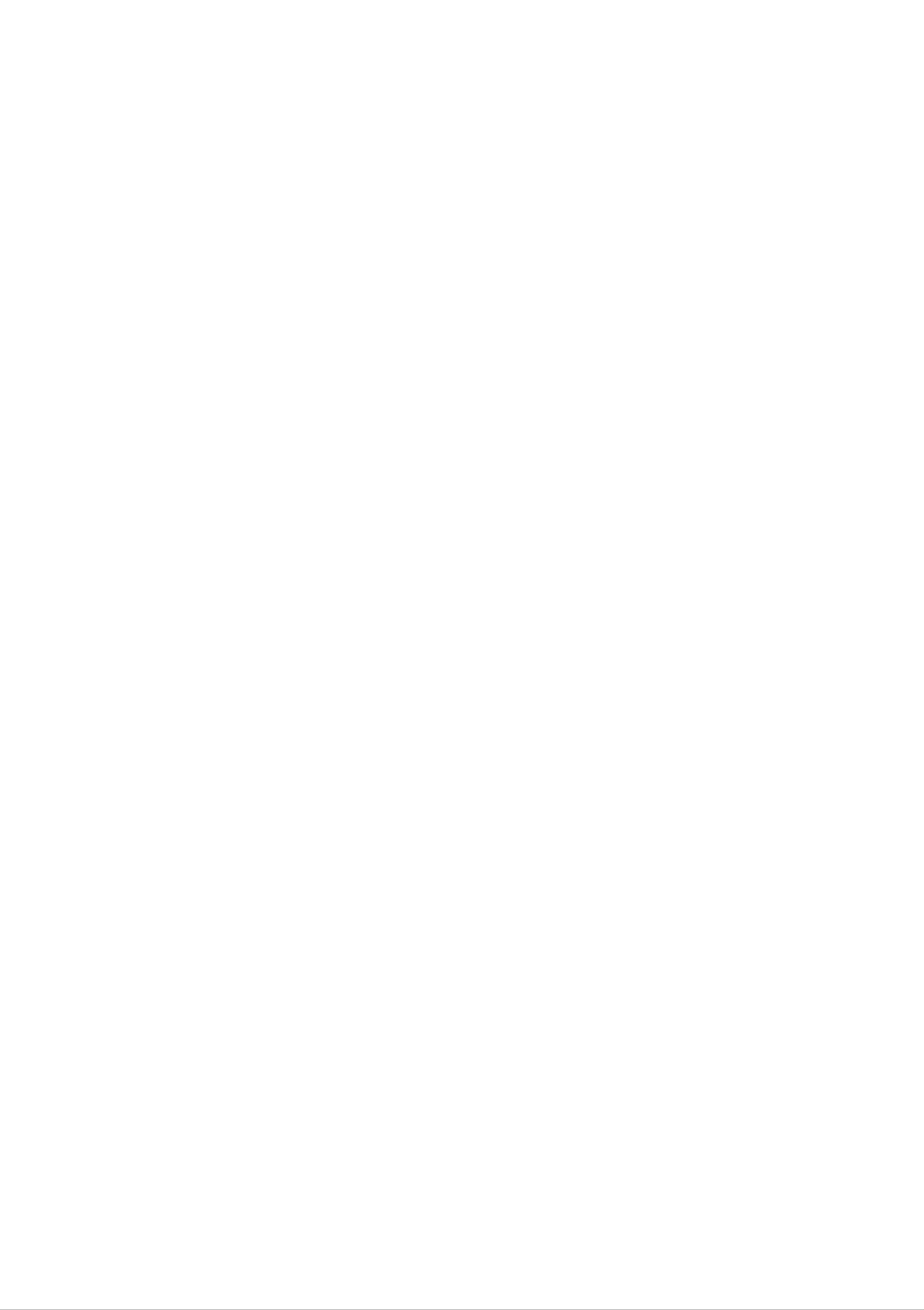
Guia
del
usuario
L1917S
No
Conserve
futuro.
Consulte
olvide
el
CD
la
leer
de
la
etiqueta
distribuidor
cuando
seccion
la
Guia
Precauciones
del
adjunta
requiera
importantes
usuario
al
producto
asistencia.
en
un
sitio
transmita
y
accesible
antes
como
esta
de
utilizar
referencia
informacion
el
producto.
para
a
su
el
Page 2
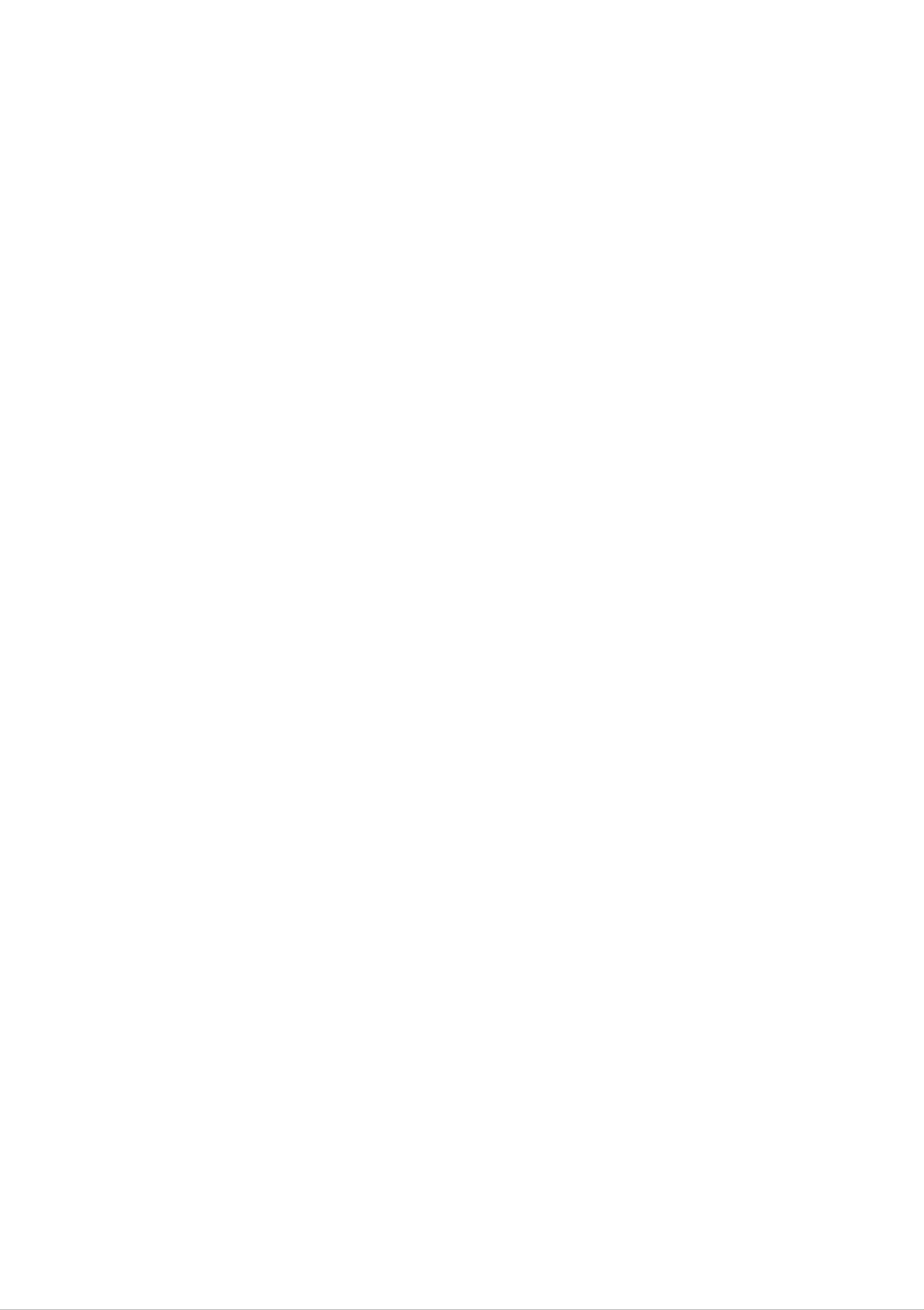
Precauciones
importantes
Esta
unidad
el
se
uso
embargo,
de
incendios.
riesgo
las
de
opciones
normas
basicas
Seguridad
diseno
fabrico
y
inadecuado
Con
el
seguridad
para
su
instalacion,
de
fin
para
la
de
unidad
garantizar
permitir
incorporadas
en
uso
y
la
seguridad
puede
un
esta
mantenimiento.
funcionamiento
causar
pantalla,
personal;
electricas
descargas
correcto
las
respete
sin
o
de
todas
siguientes
Utilice
utilizar
unicamente
no
es
homologado
algun
autorizado
El
cable
defecto,
mas
de
el
suministrado
segun
el
cable
la
normativa
pongase
proximo
alimentacion
en
para
se
de
contacto
utiliza
alimentacion
por
sustituirlo
el
local
proveedor,
correspondiente.
con
como
el
por
fabricante
otro.
dispositivo
suministrado
asegurese
o
de
con
de
Si
con
desconexion
este
que
el
la
unidad.
cable
servicio
ha
Si
sido
de
alimentacion
de
principal.
el
debidamente
cable
reparacion
Asegurese
que
va
tuviera
a
de
que
Conecte
puede
la
especificaciones
fuente
Las
tomas
de
acceder
pantalla
de
alimentacion
de
corriente
facilmente
unicamente
este
manual
de
de
que
CA
al
enchufe
al
tipo
o
que
dispone,
y
los
cables
tras
de
fuente
figura
consulte
de
la
en
extension
instalacion.
de
la
con
alimentacion
pantalla.
su
indicada
Si
distribuidor.
no
esta
seguro
sobrecargados,
en
asi
las
como
del
tipo
los
cables
de
de
descargas
alimentacion
o
componentes.
No
abra
En
En
el
el
la
pantalla:
interior
interior
desgastados
incendios.
no
el
hay
voltaje
los
y
Llame
al
tecnico
componentes
es
alto
y
peligroso
enchufes
del
que
el
rotos
servicio
usuario
incluso
son
de
peligrososypueden
mantenimiento
pueda
cuando
reparar.
no
hay
para
suministro
ser
sustituir
de
la
causa
alimentacion.
de
estos
Pongase
Para
No
asegurada.
Utilice
evitar
lesiones
coloque
unicamente
en
contacto
personales:
la
pantalla
un
con
en
su
una
lugar
distribuidor
estanteria
recomendado
si la
inclinada
por
pantalla
el
no
a
menos
fabricante.
funciona
que
correctamente.
este
correctamente
Para
Apague
Nunca
Evite
internas
No
Durante
evitar
deje
que
anada
incendios
siempre
la
pantalla
los
emiten
accesorios
una
ninos
tormenta
u
otros
la
pantalla
encendida
arrojen
niveles
que
peligros:
(OFF)
o
metan
de
electrica
voltaje
no
hayan
si
(ON)
peligrosos.
o
cuando
va
objetos
sido disenados
a
salir
cuando
vaya
de
por
salga
las
a
la
habitacion
de
aberturas
para
dejar
la
por
casa.
de
esta
pantalla.
pantalla
un
la
desatendida
tiempo
pantalla.
prolongado.
Algunas
durante
piezas
un
periodo
amplio
de
tiempo,
desenchufela
de
la
E1
toma
de
pared.
Page 3
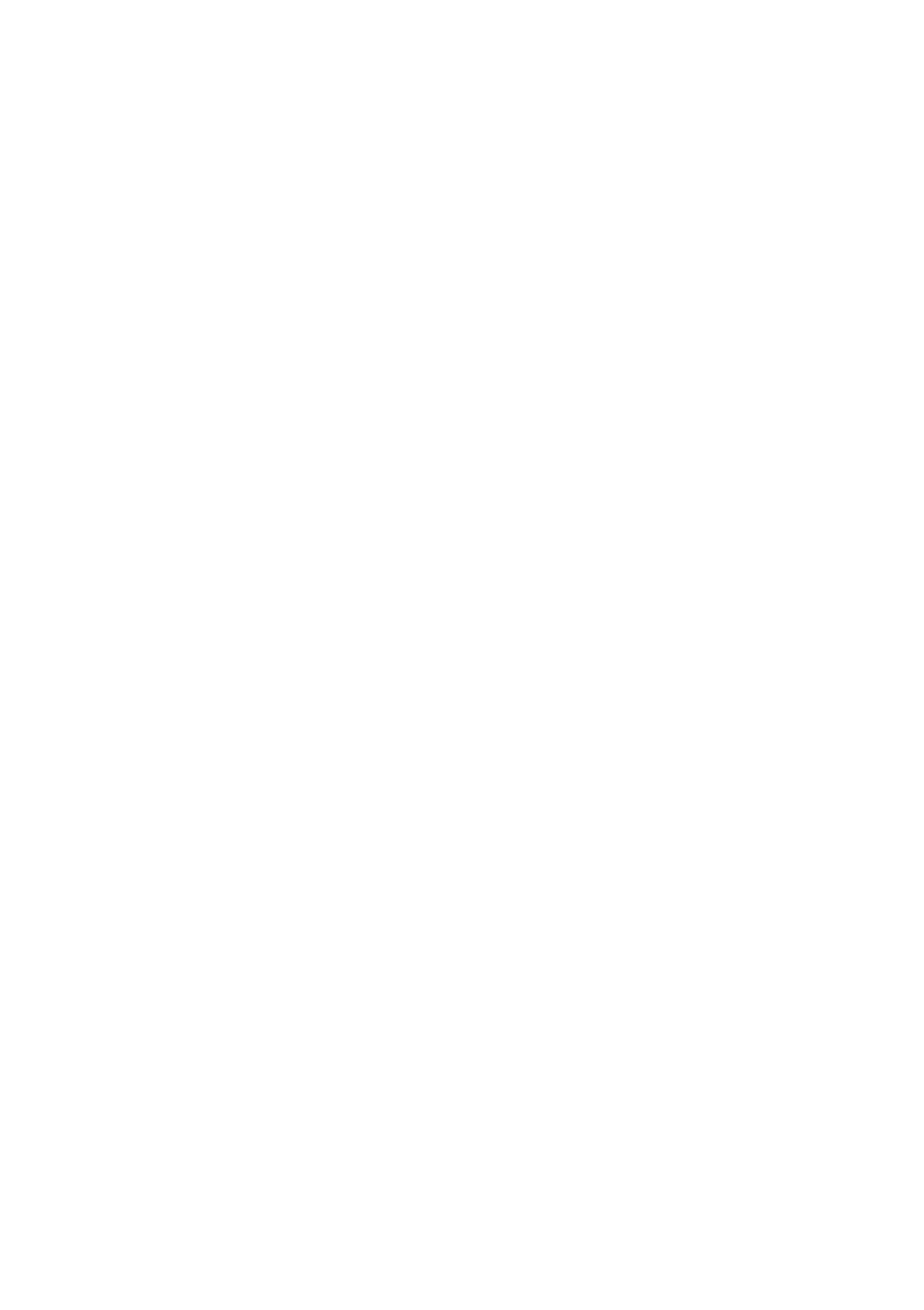
Durante
la
instalacion
No
la
No
suelo
Las
generen
coloque
pantalla
utilice
pantallas
objetos
donde
esta
mojado
durante
sobre
el
cable
pantalla
o
cerca
de
incluyen
el
funcionamiento.
el
de
cerca
una
aberturas
cable
alimentacion
del
piscina.
de
agua
de
alimentacion
pueda
como
ventilacion
En
caso
en
de
ni
resultar
una
para
banera,
permitir
bloqueo
los
pase
danado.
un
la
de
estas
por
expulsion
encima
lavabo,
aberturas,
un
de
el;
no
fregadero,
del
calor
el
calor
que
coloque
en
acumulado
Bloquee
una
alfombra,
Coloque
adecuada.
Cubra
las
puede
las
la
aberturas
ranuras
etc.
pantalla
causar
en
de
con
fallos
o
incluso
ventilacion
un
habitaculo
tela
u
otro
incendios.
inferiores
cerrado
material.
Por
colocando
a
menos
lo
que
tanto,
la
pantalla
disponga
NUNCA:
en
una
de
cama,
un
ventilacion
sofa,
Coloque
No
aranarla,
No
podria
roce
ni
estropearla
presione
provocar
la
pantalla
golpee
la
pantalla
que
la
cerca
pantalla
o
danarla
LCD
la
imagen
o
LCD
con
encima de
de
se
de
forma
el
dedo
quedase
matriz
un
radiador
activa
con
permanente.
en
un
periodo
la
pantalla.
por
o
una
nada
de
fuente
que
sea
tiempo
de
calor.
duro,
ya
que
prolongado,
podria
porque
Algunos
pantalla.
Si
la
aparecer
caracteristico
es
posible,
pantalla
defectos
Sin
LCD.
en
de
embargo,
utilice
Si
la
pantalla
del
panel
la
se
punto
esto
podrian
no
resolucion
utiliza
en
algunas
LCD
de
aparecer
afectara
recomendada
otro
modo
imagenes
resolucion
al
como
funcionamiento
para
que
a
escala
no
manchas
obtener
sea
o
procesadas.
fija.
la
rojas,
de
resolucion
la
la
pantalla.
mejor
Sin
verdes
calidad
o
azules
de
recomendada,
embargo,
esto
en
la
imagen
podrian
es
en
Limpieza
Desenchufe
Utilice
sobre
Volver
un
la
pano
pantalla
a
embalar
la
pantalla
antes
ligeramente
porque
un
de
limpiar
humedo,
exceso
de
su
no
superficie.
mojado.
No
pulverizacion
utilice
puede
un
provocar
aerosol
directamente
descargas
electricas.
l
No
la
unidad.
original.
Como
La
tire
la
Cuando
deshacerse
lampara
caja
fluorescente
ni
los
traslade
materiales
de
la
materiales
unidad
empleada
de
embalaje.
a
otra
ubicacion,
contaminantes
en
este
producto
Son
un
contenedor
vuelva
contiene
a
idoneo
embalarla
de
una
forma
pequena
para
en
transportar
su
material
segura
cantidad
de
mercurio.
No
se
deshaga
generales
Debe
hacerlo
de
de
su
hogar.
segun
este
las
producto
normativas
de
la
locales
misma
forma
que
lo haria
correspondientes.
con
los
residuos
Page 4
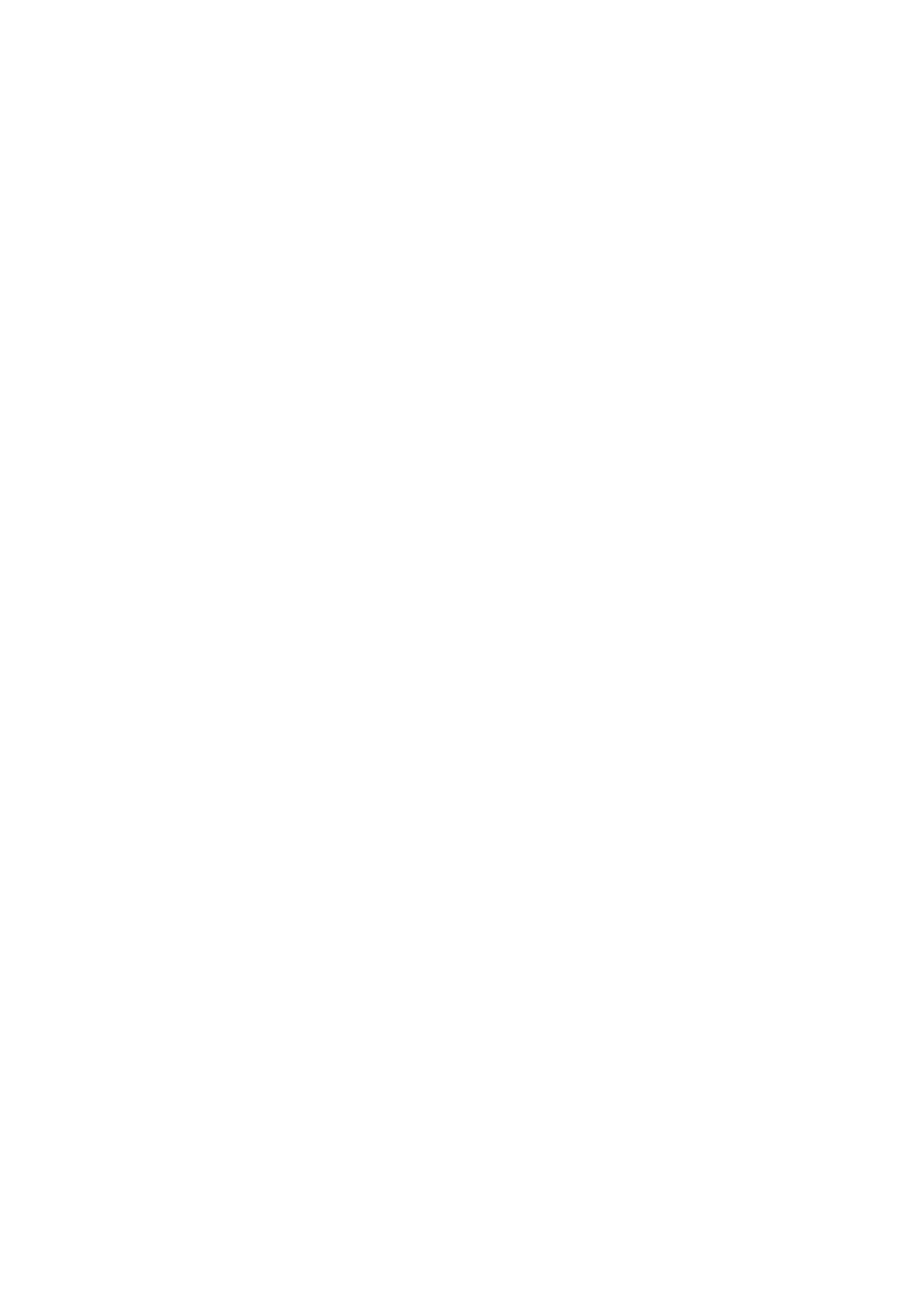
Conexion
del
monitor
Antes de
alimentacion
conectados.
instalar
Desmontaje
1.
Coloque
el
monitor
ni
de
al
el
monitor,
monitor,
la
base
sobre
un
asegurese
ni
al
sistema
de
soporte
cojin
o
pano
de
que
informatico
suave
no
con
se
esta
ni
la
parte
suministrando
a
otros
dispositivos
frontal
hacia
arriba.
manos.
Expanda
la
base
hasta
el
primer
tope
(70˚),
separandola
con
ambas
2.
el
monitor
Coloque
completamente
para
monitor.
expandir
la
con
hasta
base
la
parte
un
angulo
hasta
el
frontal
de 90
angulo
hacia
abajo
grados.
de
90
grados,
No
y
expanda
aplique
ya
que
la
excesiva
base
podria
fuerza
danar
el
3.
Coloque
el
orientacion
sujeta
el
monitor.
monitor
desee.
que
en
su
posicion
Ajuste
el
vertical
angulo
de
y
ajuste
la
base
el
con
angulo
ambas
de
la
manos
base
en
mientras
la
E3
Page 5
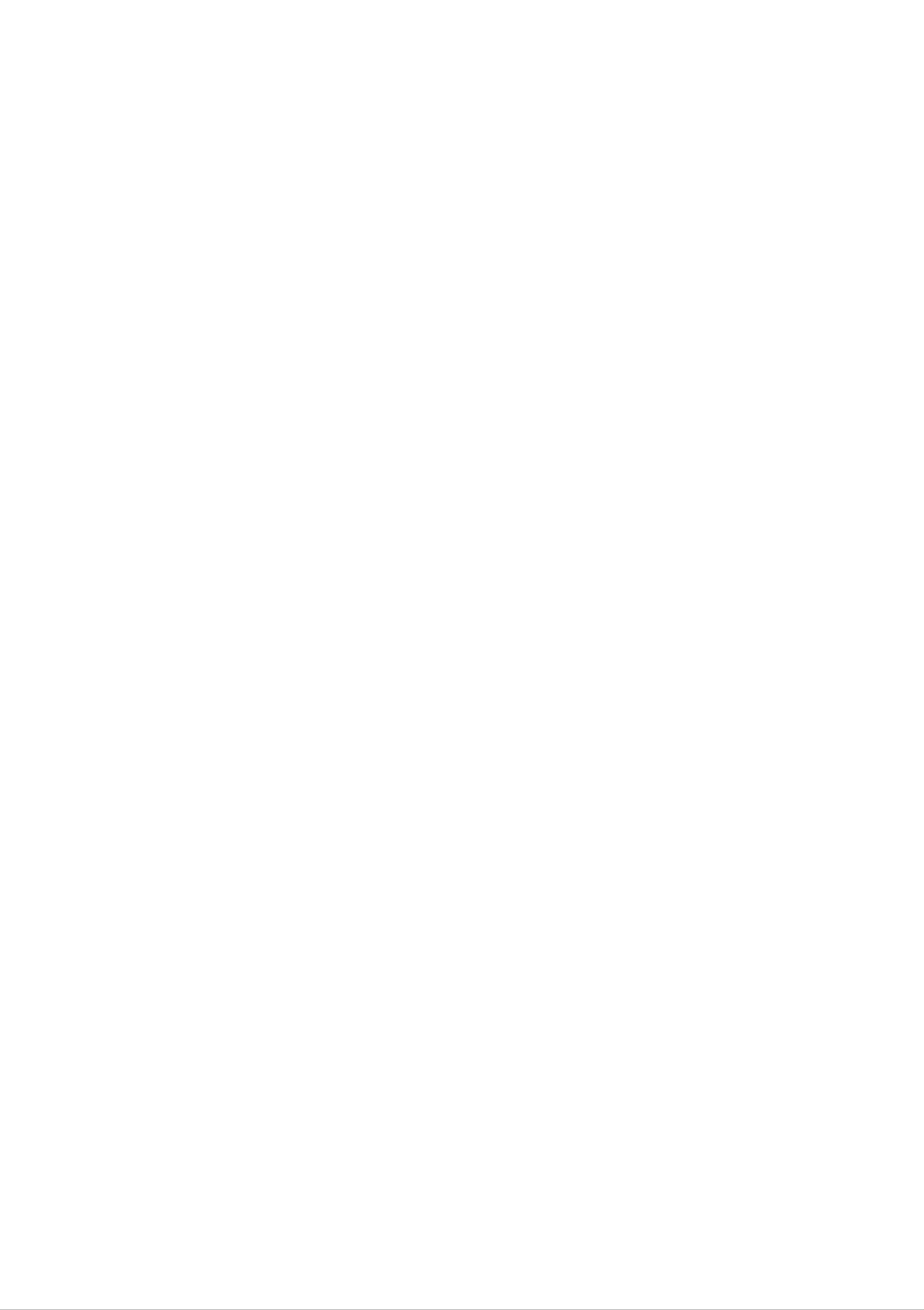
Conexion
del
monitor
Montaje
1.
Oriente
secuencia
manos
al
de
la
parte
que
doblar
la
se
base
frontal
muestra
la
base.
de
del
soporte
monitor
en
la
figura.
y
empujelo
Tenga
hacia
cuidado
atras
siguiendo
para
no
la
las
pillarse
Esta
monitor
ilustracion
figura.
No
o
dobla
no
coincida
toque
la
muestra
exactamente
ni
aplique
base.
el
modelo
fuerza
en
general
con
la
los
pantalla
de
elementos
conexion.
del
que
monitor
Es
posible
se
incluyen
mientras
que
en
su
la
expande
E4
Page 6
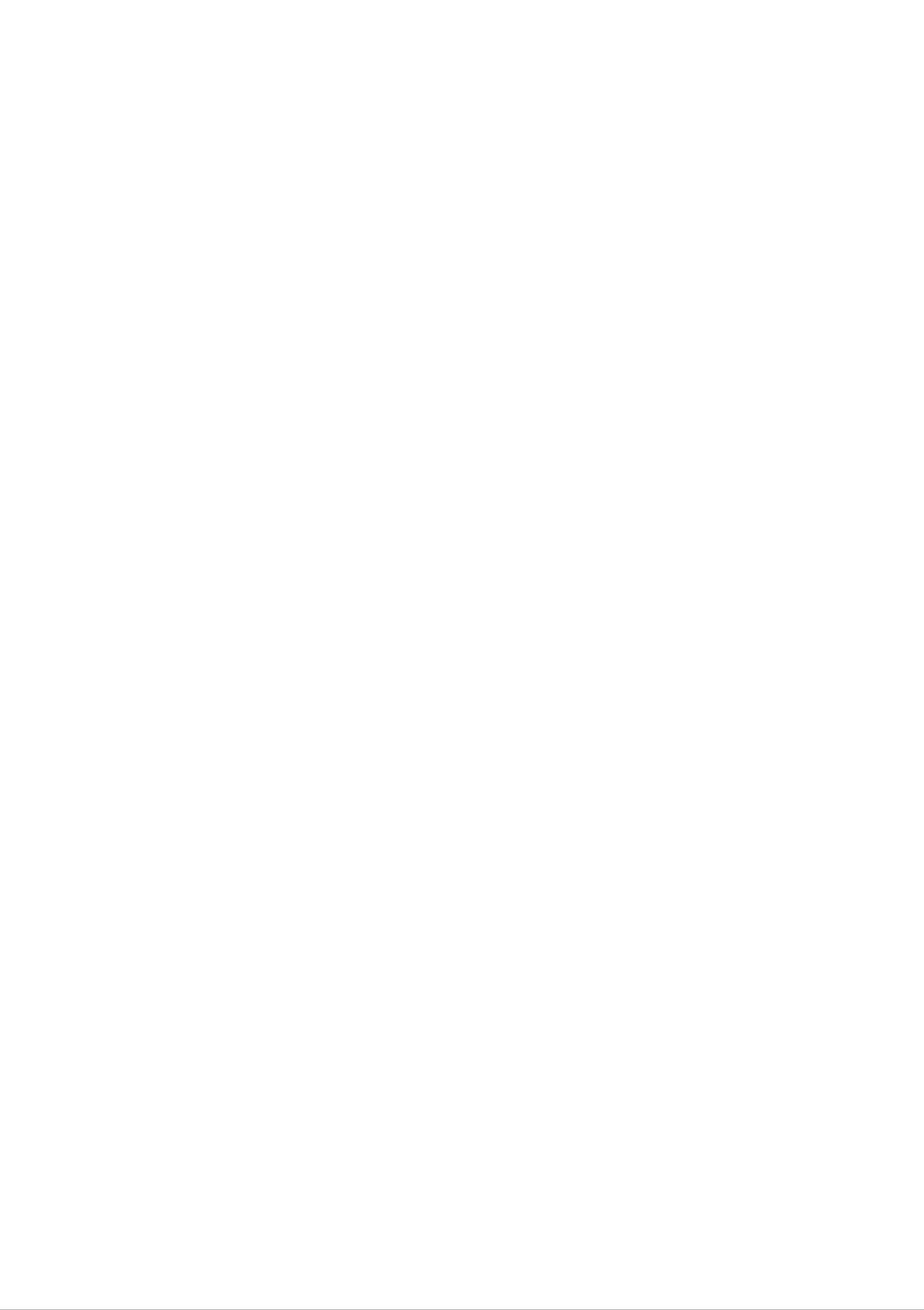
Conexion
del
monitor
Uso
1.
2.
NOTA
del
ordenador
Conecte
mariposa
Conecte
facil
acceso
el
cable
para
el
cable
y
de
senal.
asegurar
de
alimentacion
proxima
a
la
la
Una
vez
conexion.
a
pantalla.
conectado,
una
toma
apriete
de
alimentacion
los
tornillos
apropiada
de
de
Esta
Esta
es
vista
una
imagen
de
la
simplificada
parte
Cable
posterior
de
de
es
alimentacion
la
la
parte
de
un
Senal
posterior.
modelo
Cable
D-sub
general;
de
senal
analogica
su
pantalla
puede
variar
respecto
a
la
que
se
muestra.
Varia
en
funcion
Tipo
del
modelo.
de
toma
de
pared
1
2
Tipo
PC
MAC
de
toma
de
PC
Adaptador
para
Mac
3.
Presione
corriente
el
del
boton
monitor
automaticamente
(Funcion
de
configuracion
la
del
esta
funcion
panel
frontal
conectada,
'Self
de
autoimagen).
Image
Para
Apple
independiente
densidad
de
15
patillas
para
se
ejecuta
Setting
Macintosh
para
de
15
y
encender
Function'
es
cambiar
patillas
2
filas.
(3
necesario
el
conector
filas)
el
equipo.
del
un
cable
adaptador
D-sub
suministrado
VGA
Cuando
de
enchufe
de
alta
por
la
uno
NOTA
'Self
configuracion
automaticamente
mientras
panel
embargo,
Image
esta
frontal
hay
Setting
de
funcionando,
del
que
Function'(Funcion
pantalla
la
monitor.
pantalla
tener
en
optima.
a
la
o
ejecutar
Tambien
cuenta
de
Cuando
configuracion
puede
que
esta
de
nuevo
ejecutar
configuracion
el
usuario
optima
opcion
conecta
esta
la
inicializa
funcion
opcion
E5
de
de
cada
todos
autoimagen):
el
manualmente,
"RESTABLECER"
monitor
senal
los
por
de
elementos
entrada.
esta
funcion
primera
Si
presione
del
del
menu
menu
vez,
desea
el
boton
de
excepto
ofrece
esta
ajustar
ajuste
al
"AUTO/SET"
usuario
funcion
el
de
"Idioma".
OSD.
una
ajusta
monitor
del
Sin
Page 7

Funciones
del
panel
de
control
Controles
del
frontal
panel
-
+
Control
Boton
MENU
Utilice
este
boton
de
configuracion
OSD
Esta
actual
BLOQUEADO/DESBLOQUEADO
funcion
para
permite
que
para
la
no se
Funcion
entrar
pantalla.
bloquear
la
pueda
modificar
o
salir
de
la
pantalla
configuracion
de
por
error.
de
control
Boton
-+
Mantenga
Deberia
Los
momento
Deberia
Utilice
controles
aparecer
aparecer
estos
el
pulsado
el
de
OSD
pulsando
el
botones
el
boton
mensaje
se
pueden
el
boton
mensaje
para
seleccionar
MENU
"OSD
MENU
"OSD
durante
BLOQUEADO".
unos
desbloquear
durante
DESBLOQUEADO".
y
ajustar
unos
en
segundos.
cualquier
segundos.
las
funciones
de
Tecla
la
DIA
NOCHE
Visualizacion
de
funcion
Esta
la
mejor
optimizada
ambiente,
en
pantalla
LightView
funcion
condicion
le
para
tipos
(OSD).
permite
de
imagen
el
de
entorno
imagenes,
seleccionar
deseada
(iluminacion
etc.).
facilmente
?
DIA:
?
NOCHE:
?
TEXTO:
?
iluminacion
PELICULA:
?
FOTO:
de
iluminacion
para
imagenes
ambiente
de
(procesamiento
para
para
de
fotografias
imagenes
videos
luminoso
ambiente
con
de
o
texto
textos,
con
peliculas
o
dibujos
oscuro
etc.)
animacion
?
NORMAL
E6
:
Bajo
funcionamiento
condiciones
de
normales
Page 8
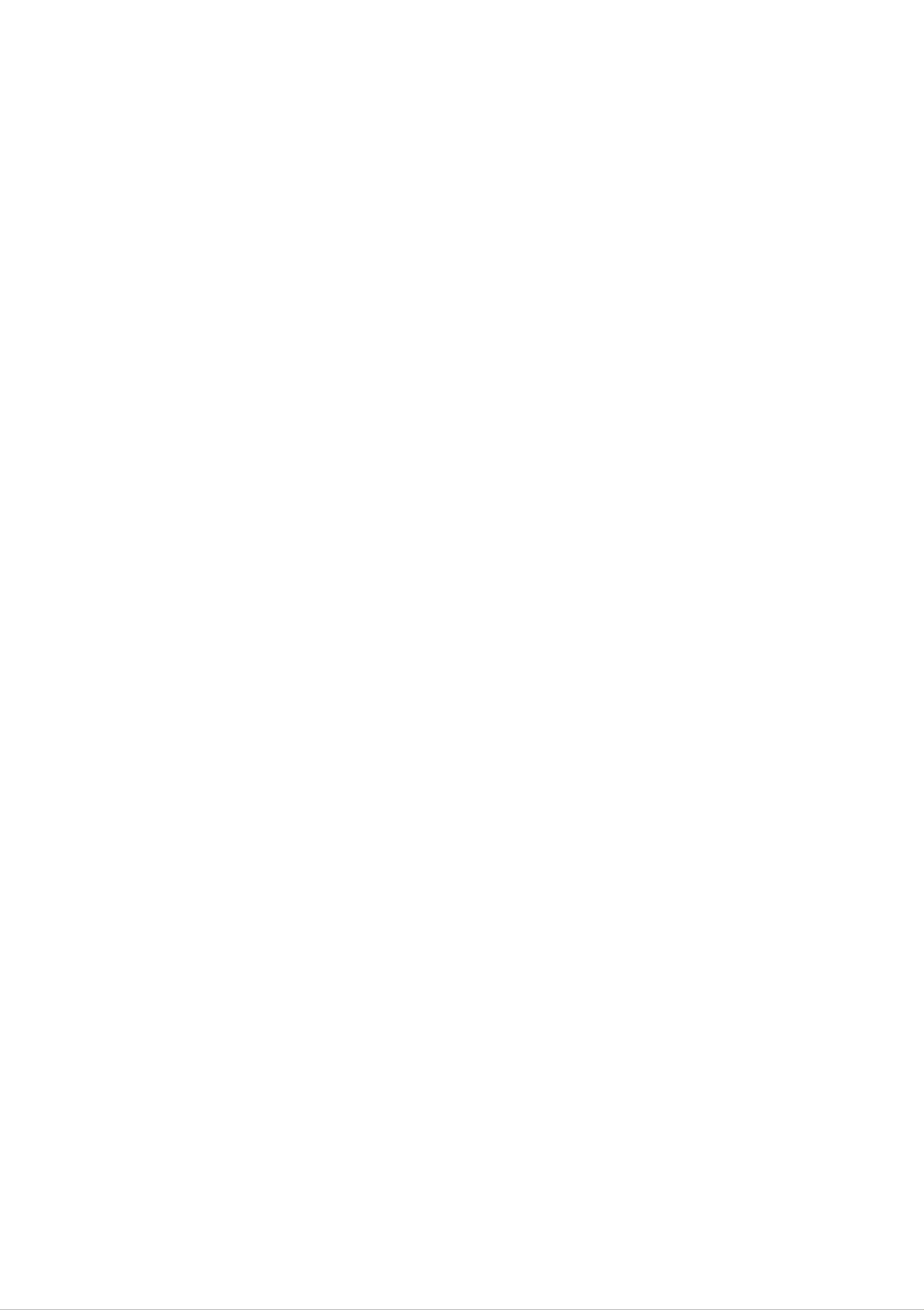
Funciones
del
panel
de
control
Control
Boton
AUTO/SET
Utilice
este
boton
presentacion
Ajuste
Cuando
automatico
ajuste
en
la
Funcion
realizar
para
pantalla.
de
imagen
de
configuracion
una
la
seleccion
pantalla,
pulse
en
la
siempre
el
boton
en
presentacion
automaticamente
resolucion
El
mejor
Monitor
de
de
modo
19
AUTO/SET
pantalla
la
imagen
pantalla
de
actual
pantalla
pulgadas:
antes
Display
en
pantalla
(modo
es
1280
x
de
(OSD).
de
1024
abrir
Asi
la
se
ajustara
al
tamano
de
presentacion).
Boton
Indicador
alimentacion
de
alimentacion
de
Utilice
Este
funcionamiento
este
indicador
boton
encendido).
Si
automatica
la
pantalla
(Ahorro
se
de
esta
para
ilumina
la
pantalla
en
el
de
energia),
encender
en
modo
verde
es
de
o
cuando
apagar
el
normal(Modo
desconexion
el
indicador
pasa
la
pantalla.
a
color
ambar.
E7
Page 9

Ajuste
de
los
controles
de
la
presentacion
en
pantalla
(OSD)
de
Ajuste
Ajustar
el
funcionamiento
control
ejemplo
de
para
tamano
la
la
pantalla
de
de
la
presentacion
que
se
la
imagen,
pantalla
en
familiarice
la
posicion
resulta
rapido
A
pantalla.
con
el
uso
los
y
parametros
sencillo
y
continuacion
de
los
controles.
con
se
de
el
muestra
En
sistema
la
de
un
breve
siguiente
seccion
puede
NOTA
Deje
imagen.
se
muestra
realizar
que
la
pantalla
con
un
la
se
ejemplo
OSD.
estabilice
de
durante
los
ajustes
al
menos
y
selecciones
30
minutos
disponibles
antes
de
ajustar
que
la
Para
MENU MENU
efectuar
ajustes
-+ -+
en
la
presentacion
AUTO/SET
en
pantalla,
siga
estos
pasos:
Pulse
menu
Para
el
icono
el
OSD.
acceder
boton
que
MENU
a
un
control,
desee,
y,
pulse
a
continuacion,
utilice
el
boton
los
aparecera
botones
AUTO/SET.
-+
o
el
menu
.
Una
principal
vez
seleccionado
del
Utilice
Acepte
Salga
de
los
los
la
botones
cambios
OSD
con
-+
con
el
para
el
boton
boton
ajustar
MENU.
MENU.
el
nivel
del
elemento.
E8
Page 10
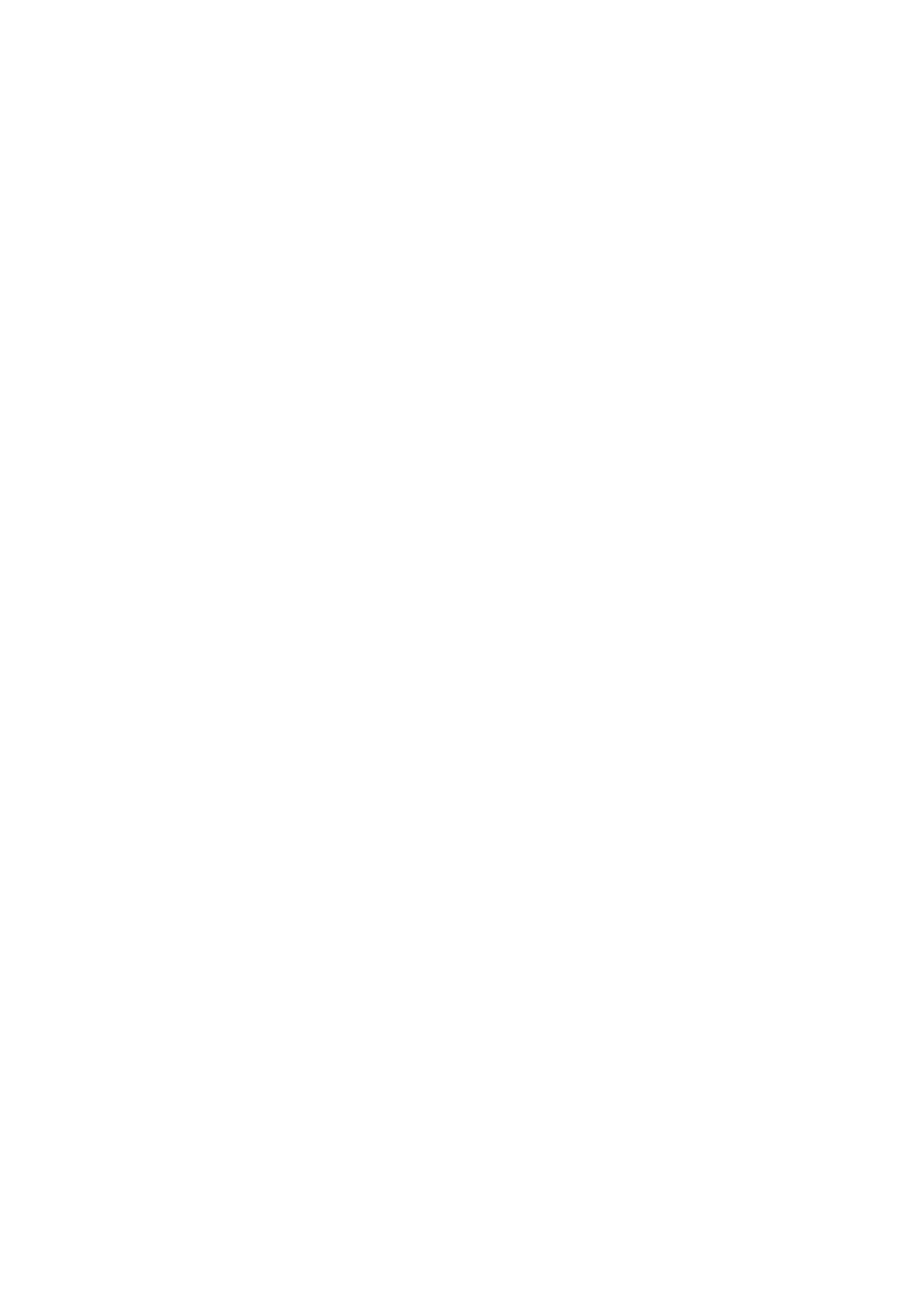
Ajuste
y
seleccion
de
la
en
presentacion
pantalla
(OSD)
En
la
siguiente
configuracion
de
Menu
CUADRO
principal
tabla
la
Submenu
BRILLO
se
indican
todos
en
presentacion
los
menus
pantalla.
Para
de
control,
Referencia
ajustar
el
ajuste
brillo
y
y
el
COLOR
CONTRASTE
GAMMA
PREDEF
6500K
9300K
contraste
Para
personalizar
pantalla
de
la
pantalla
el
color
de
la
POSICION
ROJO
VERDE
AZUL
HORIZONTAL
VERTICAL
Para
ajustar
pantalla
la
posicion
de
la
AJUSTES
DISPOSICION
RELOJ
FASE
IDIOMA
POSICION
OSD
HORIZONTAL
VERTICAL
Para
mejorar
estabilidad
Para
de
personalizar
pantalla
funcionamiento
para
la
la
el
claridad
pantalla
el
entorno
de
estado
un
usuario
y
de
de
la
BALANCE
LAMPARA
RESTABLECER
DE
DE
BLANCOS
ENCENDIDO
:
ajustable
NOTA
El
orden
de
los
iconos
puede
variar
dependiendo
del
modelo
(E9~E12).
E9
Page 11

Ajuste
y
seleccion
de
la
en
presentacion
pantalla
(OSD)
Anteriormente
elemento
nombres
en
Menu.
Presione
con
de
el
boton
se
el
sistema
icono
detallo
y
las
descripciones
MENU,
el
OSD.
a
procedimiento
A
continuacion
de
todos
para
continuacion
aparece
se
los
seleccionar
enumeran
elementos
el
menu
y
los
ajustar
iconos,
se
muestran
que
del
principal
un
los
OSD.
Nombre
menu
del
Submenus
Iconos
Consejo
de
boton
MENU
-+
SET:
:
:
Ajuste
:
Intro
:
Seleccione
Salir
(Disminucion/Aumento)
otro
submenu
NOTA
Los
pueden
idiomas
variar
que
respecto
aparecen
a
en
los
el
del
menu
manual.
OSD
(presentacion
en
pantalla)
del
monitor
E10
Page 12

Ajuste
y
seleccion
de
la
en
presentacion
pantalla
(OSD)
Menu
principal
CUADRO
Submenu
BRILLO
CONTRASTET
Para
Para
Descripcion
ajustar
el
el
ajustar
brillo
contraste
de
la
pantalla.
de
la
pantalla.
MENU
-
+
SET
:
Salir
:
Disminucion
:
Aumento
:
Seleccione
otro
GAMMA
submenu
Ajuste
En
muestran
mientras
el
su
propio
monitor,
que
consiguen
contraste.
valor
los
valores
imagenes
con
los
imagenes
gamma
mas
blanquecinas,
valores
con
gamma
bajos
un
mayor
:
-50/0/50
altos
se
COLOR
PREDEF
ROJO
Seleccione
?
6500K:
?
9300K:
Establezca
el
blanco
blanco
color
el
de
la
pantalla.
ligeramente
ligeramente
nivel
del
color
rojizo.
azulado.
rojo.
MENU
-
+
SET
:
Salir
:
Disminucion
:
Aumento
:
Seleccione
otro
submenu
VERDE
AZUL
Establezca
Establezca
el
el
nivel
nivel
del
del
color
color
verde.
azul.
POSICION
HORIZONTAL
VERTICAL
Para
hacia
Para
hacia
mover
abajo.
mover
abajo.
la
la
imagen
imagen
hacia
hacia
arriba
arriba
o
o
MENU
-
+
SET
:
Salir
:
Disminucion
:
Aumento
:
Seleccione
otro
submenu
E11
Page 13

Ajuste
y
seleccion
de
la
en
presentacion
pantalla
(OSD)
Menu
principal
AJUSTES
Submenu
RELOJ
Para
verticales
El
tamano
minimizar
cambiara.
Descripcion
las
del
horizontal
fondo
barras
de
la
de
la
o
bandas
pantalla.
pantalla
tambien
MENU
-
+
SET
:
Salir
:
Disminucion
:
Aumento
:
Seleccione
otro
FASE
submenu
Para
ajustar
Este
horizontal
mas
elemento
claro
hacer
y
la
el
enfoque
le
permite
mas
imagen
de
de
la
quitar
nitida
los
caracteres.
pantalla.
o
el
con
ruido
un
trazo
DISPOSICION
IDIOMA
POSICION
OSD
BALANCE
BLANCOS
DE
Para
seleccionar
apareceran
Para
OSD
Si
la
cumple
ajustar
en
pantalla.
salida
las
de
los
la
el
nombres
posicion
la
idioma
de
de
en
de
la
video
el
los
ventana
tarjeta
especificaciones
requeridas,
que
controles.
no
MENU
el
consecuencia
-
+
SET
de
el
coincida
de
proporcionar
Active
nivel
video.
nivel
la
tarjeta
de
de
con
esta
color
de
Cuando
la
senal
el
de
una
funcion
se
puede
la
se
se
nivel
video
imagen
cuando
deteriorar
distorsion
utiliza
ajusta
de
con
salida
el
esta
para
fin
optima.
en
como
de
la
senal
funcion,
que
estandar
de
la
pantalla
MENU
MENU
-
+
-
:
Salir
:
Ajustar
:
Ajustar
esten
LAMPARA
ENCENDIDO
+
SET
DE
Utilice
(ON)
encendido
del
Si
Si
monitor.
lo
lo
los
esta
o
desactiva
enciende
colores
funcion
apagar
situado
blanco
para
(OFF)
en
(OFF),
en
(ON)
y
negro.
encender
el
la
indicador
parte
se
apagara.
cualquier
de
frontal
SET
:
Seleccione
otro
submenu
RESTABLE
CER
momento,
iluminara
Recupera
el
automaticamente.
todos
configuracion
"IDIOMA".
indicador
predeterminados
excepto
Pulse
forma
el
inmediata.
boton
+
los
si
de
valores
desea
encendido
de
de
resetear
fabrica
se
de
Si
no
mejora
fabrica.
funcion
Si
solo
fuera
la
imagen
esta
de
necesario,
activa
cuando
la
pantalla,
vuelva
la
restablezca
a
ejecutar
senal
de
la
entrada
E12
los
funcion
es
valores
predeterminados
de
equilibrio
analogica.
de
blancos.
de
Esta
Page 14

Solucion
de
problemas
Compruebe
No
aparece
¿Esta
de
alimentacion
conectado
lo
siguiente
antes
ninguna
el
de
cable
la
de
llamar
imagen
Compruebe
correctamente
al
servicio
si
el
conectado
tecnico.
cable
de
alimentacion
a
la
toma
de
esta
pantalla?
¿Esta
encendida
del
alimentacion?
¿El
indicador
indicador
de
de
la
luz
corriente.
Pulse
el
el
Ajuste
boton
brillo
de
y
alimentacion.
el
contraste.
encendido
esta
verde?
El
alimentacion
encuentra
indicador
en
color
en
y
de
apagado
azul
de
¿se
ambar?
o
Si
la
pantalla
energia,
tecla
para
mueva
que
esta
el
aparezca
en
raton
modo
o
de
pulse
la
pantalla.
ahorro
de
cualquier
¿Aparece
"SENAL
RANGO"
FUERA
en
el
mensaje
DE
la
pantalla?
Encienda
Este
mensaje
PC
(tarjeta
intervalo
de
la
pantalla.
el
de
PC.
aparece
de
video)
frecuencias
se
cuando
encuentra
horizontal
la
senal
fuera
vertical
y
del
del
¿Aparece
"VERIFICAR
DE
SENAL"
pantalla?
el
mensaje
CABLE
en
la
Consulte
este
Este
manual
mensaje
senal
conectado.
vuelva
que
a
la
seccion
vuelva
y
aparece
une
el
PC
Compruebe
intentarlo.
'Especificaciones'
de
a
a
configurar
cuando
la
el
la
pantalla.
cable
no
esta
de
pantalla
el
cable
de
senal
y
el
¿Aparece
¿Aparece
"OSD
cuando
boton
BLOQUEADO"
se
MENU?
el
mensaje
mensaje
el
pulsa
"OSD
BLOQUEADO"
en
?
Puede
proteger
para
controles
que
no se
OSD
momento
cualquier
durante
unos
segundos.
la
configuracion
pueda
se
pueden
pulsando
la
pantalla?
modificar
desbloquear
el
Deberia
de
por
boton
aparecer
control
error.
actual
Los
en
MENU
el
mensaje
E13
"OSD
DESBLOQUEADO".
Page 15

Solucion
de
problemas
La
La
no
imagen
posicion
es
correcta.
en
en
pantalla
pantalla
no
Pulse
es
correcta
el
boton
automaticamente
configuracion
Si
los
resultados
de
la
posicion
AUTO/SET
la
ideal.
no
imagen
imagen
son
con
satisfactorios,
para
en
los
ajustar
pantalla
iconos
H
con
la
la
ajuste
position
V
y
Seleccione
position
Panel
Configuracion
frecuencia
de
nuevo
o
la
de
la
y
resolucion.
tarjeta
recomendada.
la
presentacion
de
compruebe
de
control
En
video
en
-->
si
se
caso
la
en
pantalla.
Pantalla
ha
modificado
afirmativo,
resolucion
-->
la
ajuste
En
el
fondo
se
pantalla
las
verticales.
barras
de
la
pueden
o
bandas
ver
Pulse
el
boton
AUTO/SET
automaticamente
configuracion
ideal.
satisfactorios,
bandas
verticales
reduzca
en
presentacion
la
imagen
Si
con
los
el
el
resultados
numero
icono
pantalla.
para
en
ajustar
pantalla
no
de
RELOJ
barras
de
a
son
la
o
la
El
aparece
ruido
imagenes
caracteres
claramente
horizontal
en
las
o
en
no
definido.
los
esta
que
Pulse
el
boton
automaticamente
configuracion
ideal.
Si
las
los
barras
resultados
horizontales
en
presentacion
Seleccione
Panel
AUTO/SET
la
imagen
no
son
pantalla.
de
control
para
en
ajustar
pantalla
satisfactorios,
con
-->
el
icono
Pantalla
FASE
-->
a
reduzca
la
de
la
El
es
color
monocromo
de
la
pantalla
o
Configuracion
recomendada
y
o
configure
ideal.
Establezca
ajuste
mas
de
24
bits
(color
Compruebe
si el
correctamente
utilice
y
ajuste
verdadero).
cable
de
un
la
a
pantalla
la
imagen
la
configuracion
senal
destornillador
esta
la
en
resolucion
pantalla
de
conectado
para
color
en
a
el
anormal.
asegurarlo,
si
Asegurese
de
correctamente
Establezca
la
es
que
en
preciso.
la
configuracion
(color
verdadero)
en
Configuracion.
la
tarjeta
ranura.
Panel
de
de
de
video
color
control
a
esta
mas
-
insertada
de
24
bits
La
pantalla
parpadea.
si
la
Compruebe
entrelazado,
recomendada.
de
Asegurese
suficientemente
CA,
50/60
Hz.
si
y
que
pantalla
esta
es
asi,
el
cambie
voltaje
alto.
Debe
de
ser
configurada
en
a
la
la
tension
resolucion
es
100-240
a
superior
modo
lo
de
V
E14
Page 16
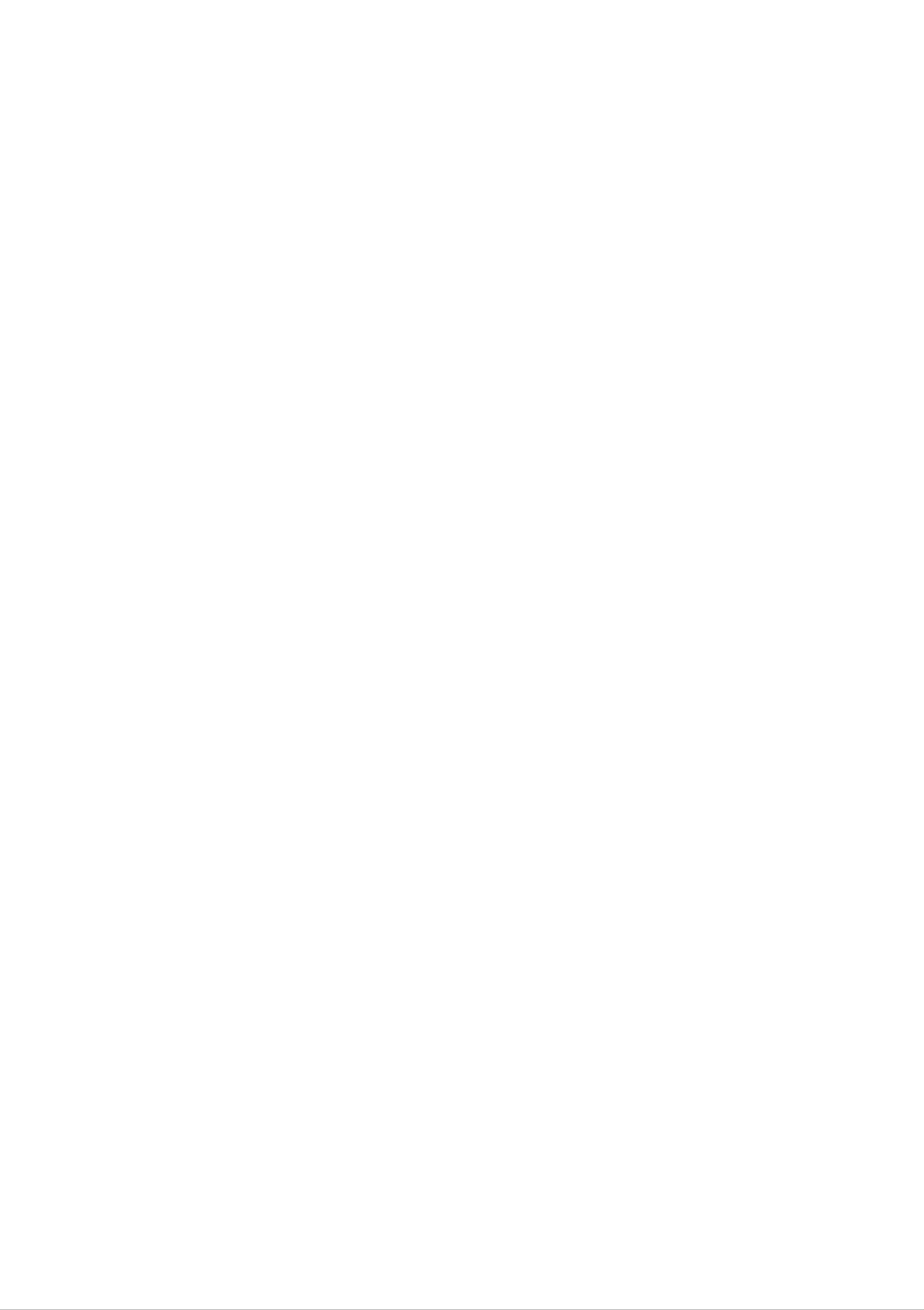
Solucion
de
problemas
el
¿Instalo
¿Instalo
de
la
pantalla?
el
controlador
controlador
de
la
pantalla?
Asegurese
la
controlador
esta.
pantalla
O
descargue
de
que
desde
de
la
instala
el
CD
o
disquete
pantalla
el
controlador
el
suministrado
controlador
del
de
de
con
nuestro
"¿Aparece
en
el
"Monitor
mensaje
desconocido,
encontrado
el
pantalla
se
monitor
ha
sitio
Web:
Compruebe
la
funcion
http://www.lge.com.
que
Plug
la
tarjeta
and
Play.
de
video
admite
Plug&Play
DDC)"?
(VESA
E15
Page 17
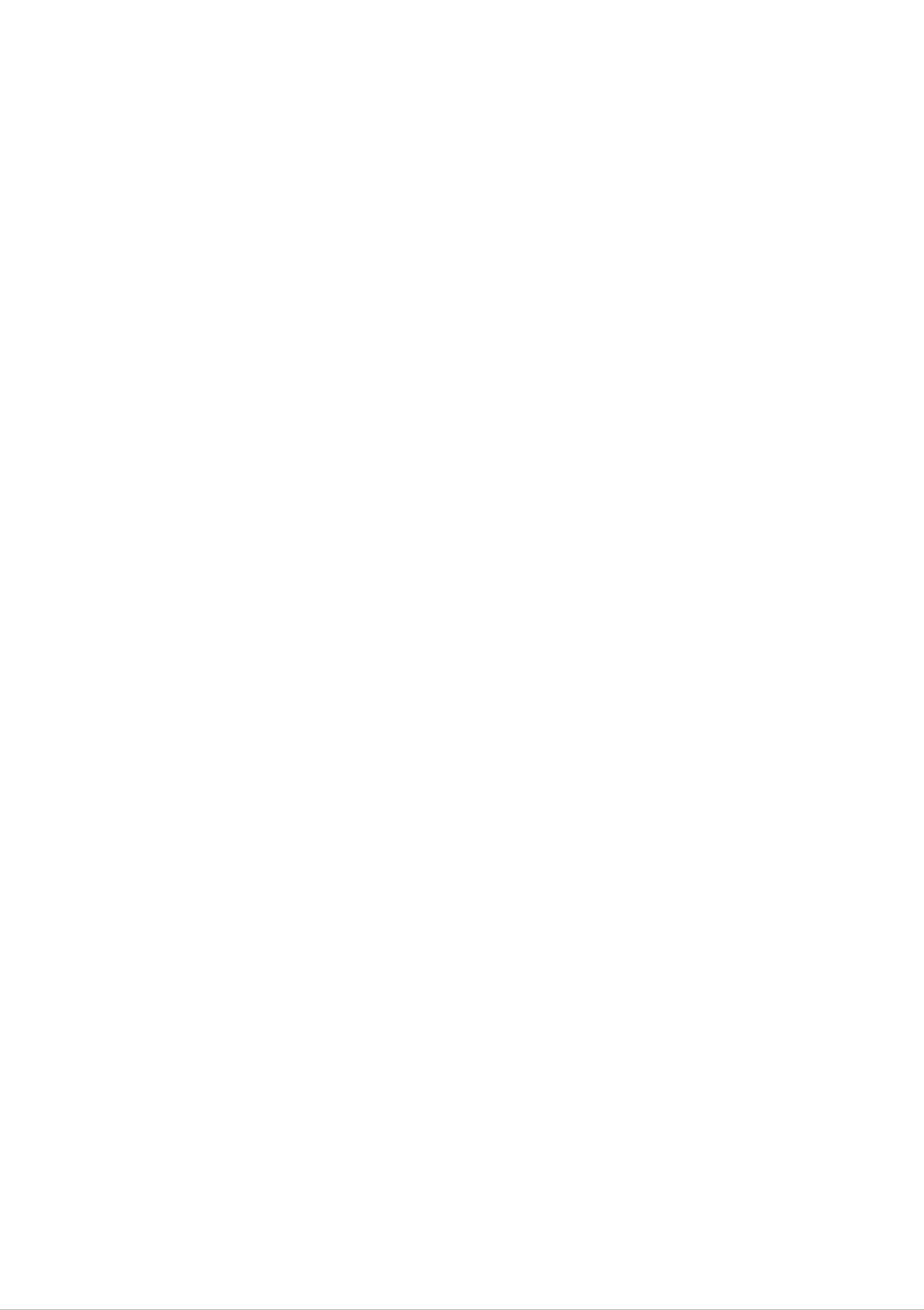
Especificaciones
Pantalla
Sincronismo
entrada
de
LCD
Revestimiento
19
Pixeles
Frecuencia
Frecuencia
de
pulgadas
pantalla
visibles
por
pulgada
Horizontal
vertical
plana
antideslumbrante
con
de
TFT
0,294
30
56
de
mm
matriz
--
--
83
75
activa
kHz
Hz
(automatico)
de
19
pulgadas
(automatico)
(48,1
cm)
Entrada
de
Resolucion
video
Forma
Entrada
Forma
Max
de
de
entrada
de
senal
entrada
TTL
independiente,
TTL
SOG
Conector
RGB
VESA1280x1024@75Hz
compuesto
positivo/negativo
(sincronizacion
D-Sub
analogico
(0,7
de
positivo/negativo
en
15
Vp-p/75
verde)
patillas
ohm)
Plug
Consumo
and
Play
de
alimentacion
Dimensiones
y
peso
Recomendada
DDC
Modo
2B
encendido
Temporizador
Desactivado
Posicion
completamente
VESA1280x1024@60Hz
:
≤1W
≤1W
39W
levantada
Posicion
plegada
(Con
soporte
de
inclinacion)
Ancho
Alto
42,00
cm
42,60cm
/
16,53
/
16,77
pulgadas
pulgadas
42,00
cm
50,30cm
/
16,53pulgadas
/
19,80
pulgadas
de
inclinacion
Rango
Entrada
Condiciones
entorno
de
alimentacion
del
Fondo
Neto
Inclinacion
CA,
100-240V~,
Condiciones
Temperatura
21,9
de
cm
50/60
funcionamiento
/
8,62
pulgadas
4,58
0˚
~20˚
Hz,
de
10°
kg
1,0
(10,09
A
C
a
35°
7,8
lbs)
C
cm
/
3,07
pulgadas
Soporte
de
Cable
de
inclinacion
senal
Humedad
Condiciones
Temperatura
Humedad
Unido
Unido
(
(
O
),
),
de
almacenamiento
separado
separado
de
de
de
( )
O
(
)
10
-20°
5
%
%
C
a
a
a
95
80
60°
%
%
sin
C
sin
condensacion
condensacion
Cable
NOTA
La
de
alimentacion
informacion
de
Tipo
este
de
documento
toma
de
pared
esta
o
tipo
sujeta
E16
a
cambios
de
toma
sin
de
PC
previo
aviso.
Page 18

Especificaciones
Modos
preestablecidos
(resolucion)
Modos
(resolucion)
VGA
VGA
de
pantalla
640
720
x
x
350
400
Frecuencia
(kHz)
31,469
31,468
Horizontal
Frecuencia
(Hz)
vertical
70
70
VGA
VESA
VESA
VESA
MAC
VESA
123456789
VESA
640
640
800
800
832
1024
1024
x
x
x
x
x
x
x
480
480
600
600
624
768
768
31,469
37,500
37,879
46,875
49,725
48,363
60,023
60
75
60
75
75
60
75
10
11
*12
13
MAC
VESA
VESA
VESA
1152
1152
1280
1280
x
x
x
x
1024
1024
870
900
68,681
61,805
63,981
79,976
*Modo
75
65
60
75
Recomendada
indicador
MODO
Modo
Temporizador
Desactivado
encendido
Color
Verde
LED
Ambar
Apagado
E17
Page 19
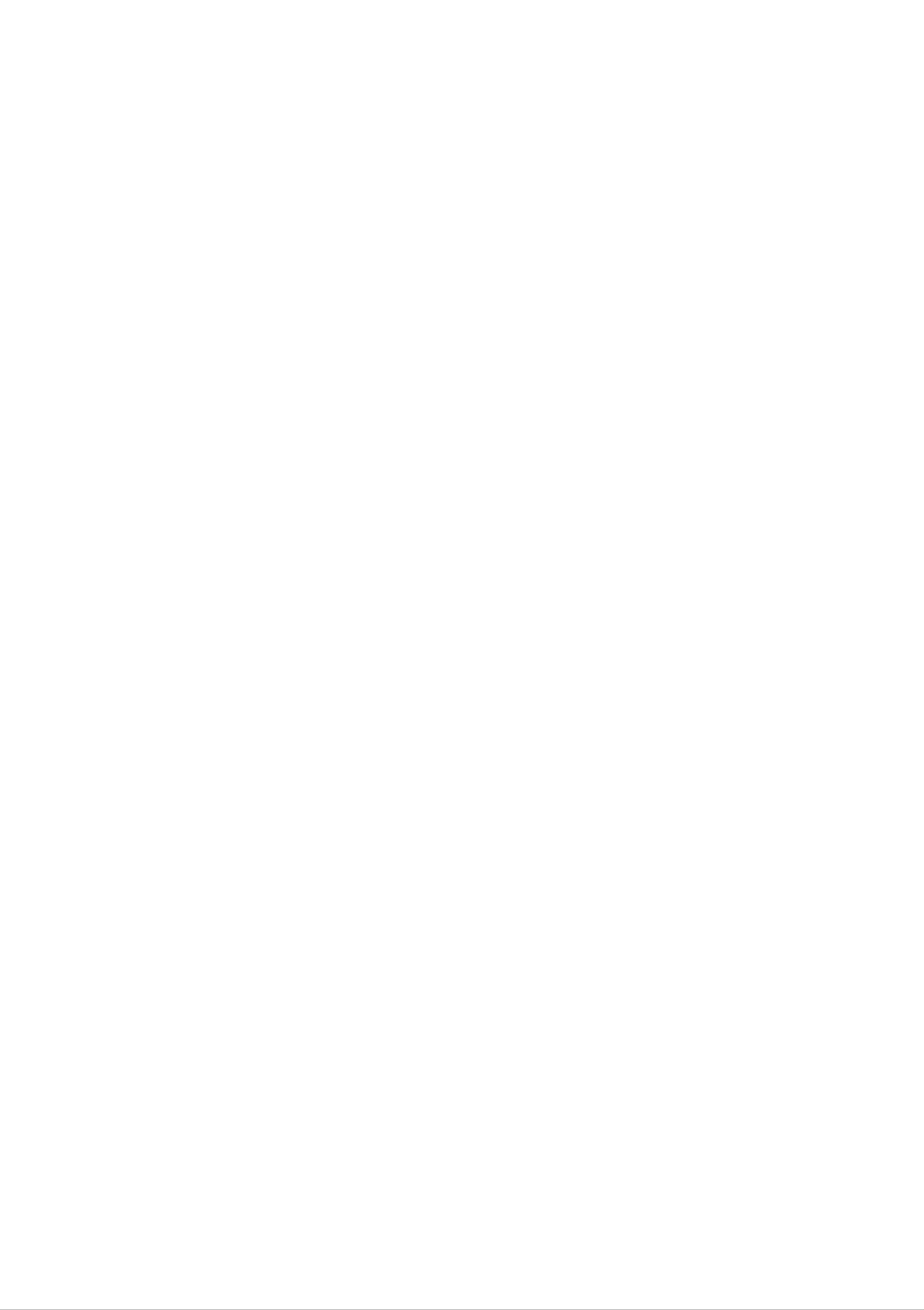
Especificaciones-opcional
Montaje
Conexion
Este
monitor
montaje
Para
de
instrucciones
obtener
en
pared
con
conforme
otro
acepta
mas
de
objeto
una
VESA
(montado
placa
con
informacion,
de
VESA.)
montaje
en
en
de
consulte
interfaz
pared
pared
de
la
VESA.
o
Guia
no.
Ranura
de
Kensington
Conectada
bloqueo
por
las
separado
tiendas
que
seguridad
-
opcional
a un
puede
en
cable
adquirirse
la
mayoria
de
informatica.
de
de
E18
Page 20

Digitally
yours
